ГЕНЕРАТОР ОБЪЯВЛЕНИЙ GOOGLE ADWORDS
Рекомендованное видео
Как работать с утилитой
Как пользоваться генератором объявлений Google Ads?
Генератор Google Ads для Редактора кампаний Google Ads - дополнительная утилита, которая позволит быстро сгенерировать кампанию для ее оперативной заливки в AdWords.
Мы создали эту утилиту с целью экономии нашего времени.
Долгое время она была закрытой и использовалась чисто для наших нужд.
Но недавно мы ее адаптировали на нашем сайте и теперь вы можете создавать свои рекламные кампании абсолютно бесплатно!
Загрузка ключевых слов
Первоначально система поддерживает загрузку ключевых слов:
- нажмите на иконку стрелочки или выберите Загрузить файл;
- вставьте из буфера обмена ключевые слова.
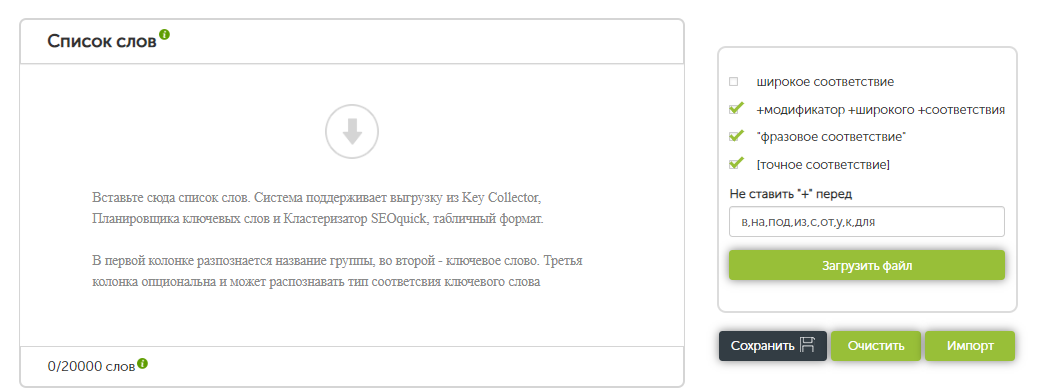
Система поддерживает три варианта работы:
1 колонку: Только ключевые слова. Тогда под каждое ключевое слово будет создана группа, которая будет иметь то же название
2 колонки: Группы ключевых слов и ключевые слова. В таком случае каждая группа получит объявления для каждого ключевого слова
3 колонки: Группы ключевых слов, ключевые слова и Тип соответствия. Вы можете прописать напротив ключевых слов их тип соответствия:
- Broad - широкое соответствие;
- Phrase - фразовое соответствие;
- Exact - точное соответствие.
Система понимает также, если вы просто вместо третьей колонки типа соответствия возьмете слова в квадратные скобки (для точного соответствия) или в кавычки (для фразового).
Про типы соответствий ключевых слов читайте в нашей статье: Как собрать ключевые слова для контекстной рекламы.
4 колонки: Группы ключевых слов, Ключевые слова, Тип соответствия и Трафик.
Часто бывает, что вы собираете ключевые слова в каком-либо сервисе: Ahrefs, Serpstat, Wordstat или в Key Collector - и после кластеризации не всегда их группируете.
Частоты непосредственно в объявлении не участвуют, но помогут отсортировать ключевые слова по рангу.
Те, что имеют большую частоту, вероятнее всего войдут в заголовки групп объявлений.
Например, вы можете скачать этот шаблон и посмотреть, как этот файл можно использовать для заливки.
Типы соответствия ключевых слов
Обратите внимание на следующий блок.
Если вы загружали ключевые слова и колонка Тип соответствия не была заполнена или же вы не использовали кавычки и квадратные скобки для ключевых слов, все остальные ключевые слова будут обработаны по этой схеме.
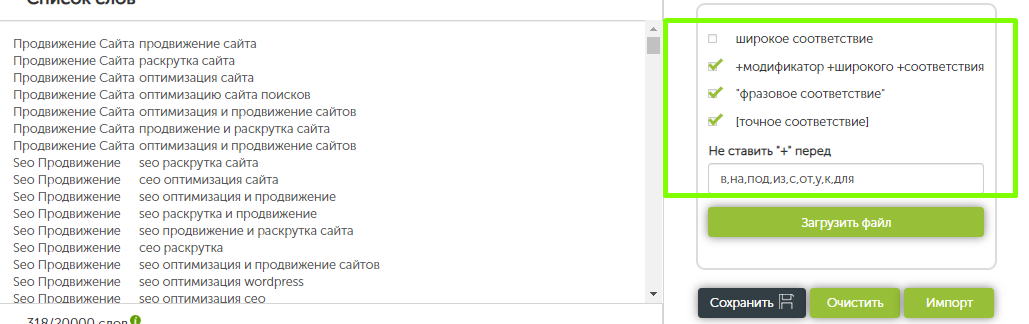
В зависимости от выбранной галочки ключевое слово будет модифицировано.
- Модификатор широкого соответствия - добавив оператор широкого соответствия + “плюс” - превратит ключевое слово в +ключевое +слово. При этом будут проигнорированы те слова, которые вы пропишете в строке “Не ставить + перед”. По умолчанию - это предлоги.
- Фразовое соответствие - добавит ключевое слово в кавычках. Превратит ключевое слово в “Ключевое слово”.
- Точное соответствие - добавит ключевое слово в квадратных скобках - в точном соответствии. Превратит ключевое слово в [ключевое слово].
- Широкое соответствие - добавит ключевое слово без каких-либо операторов.
Создание объявлений
В следующем поле вы заполняете тело объявления.
В выделенном блоке вы можете переключаться между созданными объявлениями и создать новое или удалить старое.

Все остальные поля заполняются согласно рекомендациям AdWords.
Поле Конечный URL может быть заполнено одно для всей кампании, или же вы можете использовать оператор [URL], и он подставит нужный URL для каждой группы объявлений.
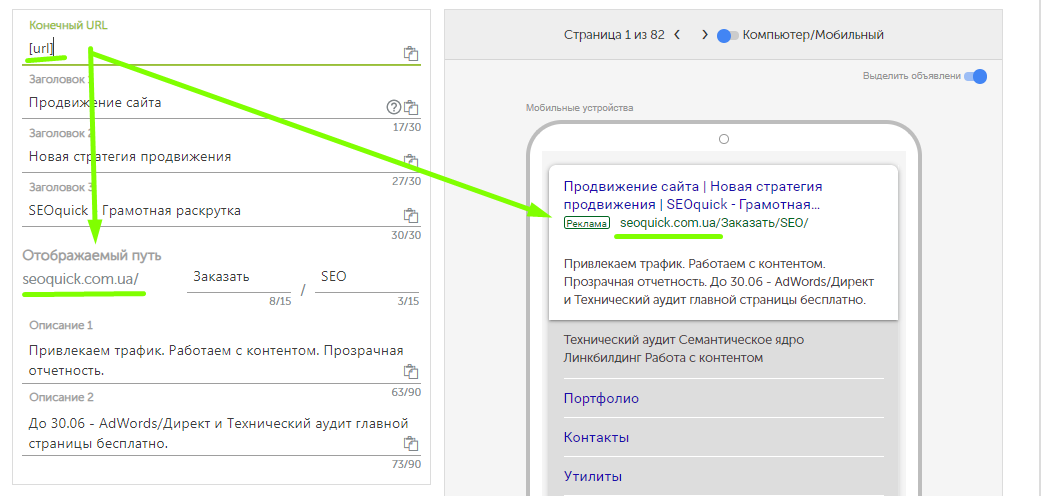
Заголовок 1 по умолчанию содержит оператор [KeyWord] - этот оператор вместо себя подставляет первое ключевое слово в группе.
Ключевое слово будет прописано каждое слово (кроме пробелов) с Прописной Буквы.
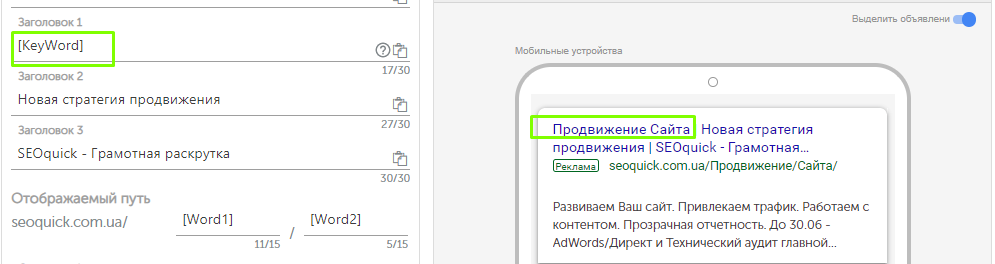
Если ключевое слово длиннее 30 символов - оно будет разделено и заполнит вторую строку.
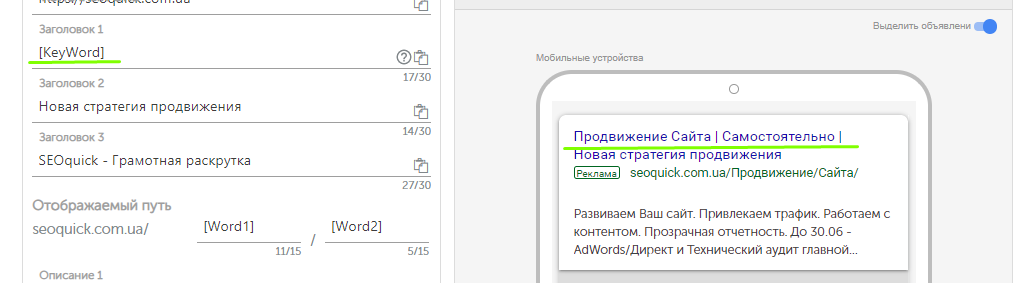
Если же вам надо использовать другое ключевое слово - просто используйте макрос [KeyWord2], или например [KeyWord3].
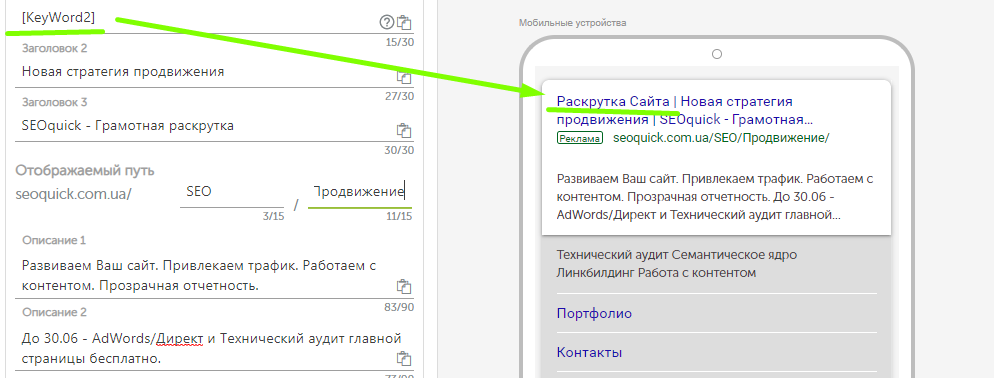
Система возьмет соответственно второе или третье ключевое слово из группы и вставит его. Но если оно превысит длину - оно будет обрезано.
Если же вы используете например оператор [KeyWord10], но в группе всего 8 ключевых слов, будет использовано все равно только первое слово из группы.
Как определяется порядок слова? Исключительно по очередности. Если оно встречается первым - оно будет первым.
Но если вы загрузили списки ключевых слов с частотами, система автоматически произведет ранжирование списков. Вам не стоит об этом волноваться.
Все знают про оператор {KeyWord:Ключевое слово} - который подставляет ключевое слово в зависимости от реального запроса клиента. Это называется динамический заголовок в AdWords - и его хотелось бы использовать. Ведь известно, чем ближе запрос к заголовку, тем выше кликабельность.
Вы также можете использовать оператор {KeyWord:Ключевое слово} - и он не будет “обрезаться” при подсчете символов!
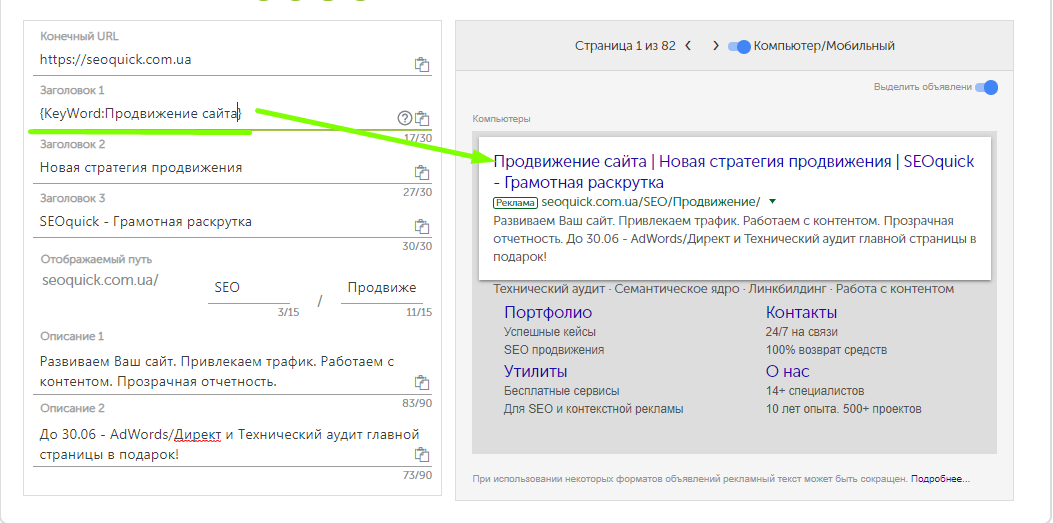
Даже больше!
Операторы [Word1], [Word2], … [Word10] - разобьют ваше первое ключевое слово в группе на слова. Вы можете например использовать их для описаний пути Path 1 и Path 2 для ссылки.
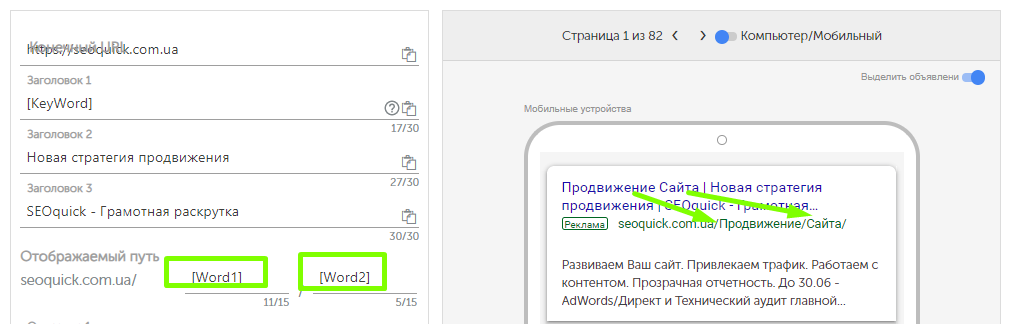
Если же вы напишете оператор [keyword] так - он будет прописан строчными буквами. Например, это полезно для описаний - когда вы хотите использовать другое ключевое слово.
![Оператор [keyword]](/wp-content/uploads/2019/06/operator-keyword.png)
Также в систему встроен подсчет баланса слов в объявлении: для каждого объявления вы можете проверить, насколько оно хорошо составлено.

Продающие слова - купить, цена, стоимость, заказать, доставка, магазин - мотивируют часто клиентов сразу нажать на Ваше объявления. Используйте от 2 до 5 слов на объявление, уделив внимание ключевым словам и УТП.
Цифры, знаки процентов, минусы, упоминания валют, времени (месяц, час, день) - дают пользователю больше конкретной информации и мотивируют кликнуть ваше объявление! Старайтесь использовать по 1-2 раза на раздел объявления. Их должно быть много!
Популярные УТП - использование слов “подарок, акция, дешево, дорого, гарантия” - привлечет аудиторию более теплую: она будет знать, что вы продаете и почем. И вероятно проникнется к Вам большим доверием.
Эмоциональные - набор различных прилагательных, которые себя хорошо зарекомендовали в проработке Title. И они также учитываются при составлении балла Ваших объявлений. Например, “Высокий, неповторимый, наглядный”. Используйте до 1 слова на объявление.
Следует помнить, что цифры - не панацея и не гарант 100%-х кликов по объявлению. Но они смогут подсказать, что вы учли, а что - нет.
Добавление быстрых ссылок
Быстрые ссылки отображаются практически всегда - иногда в формате только заголовков, а если ваше объявление показывается на первых строках - также могут выводиться и описания быстрых ссылок.
Я рекомендую создавать до 4 быстрых ссылок для кампании.
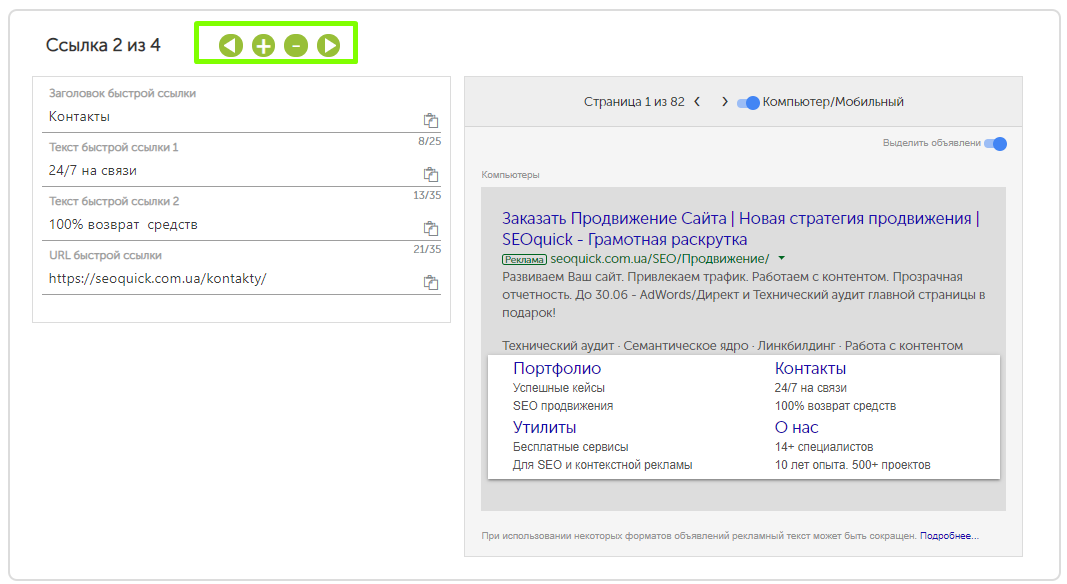
Просто заполните поля и оцените, как выглядит Ваше объявление в превью.
Известно, что быстрые ссылки значительно увеличивают кликабельность (Neil Patel).
Добавление уточнений
AdWords постоянно добавляет уточнения. И вы о них тоже не должны забывать.
Это особая короткая строка с небольшими текстовыми сообщениями, которые Google чередует из выбранных вами.
Минимум рекомендуется использовать до 4, максимум по идее не ограничен, но система будет сама выбирать до 3-4 для показа в объявлении.
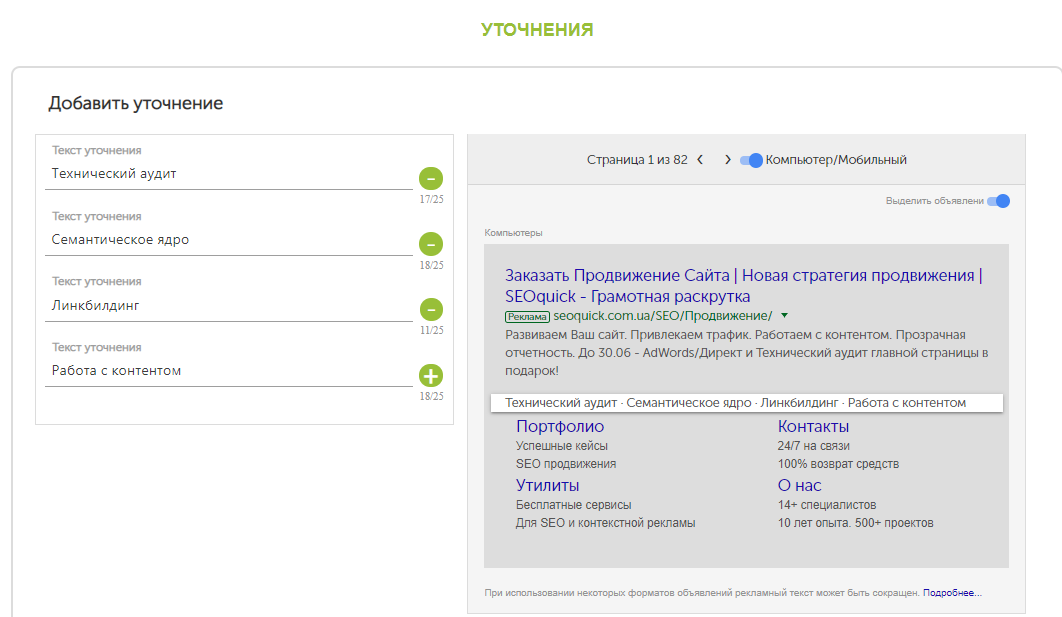
Также следует знать и про другие уточнения, которые все же мы рекомендуем добавлять исключительно в веб-интерфейсе Google Ads. А их значимость на CTR просто невозможно переоценить.
Минус-слова
Чем отличается контекстная семантика от SEO семантики?
Конечно же - минус-словами!
Наша утилита поддерживает также минус-слова для вашей кампании - просто вставьте их в строку через запятую, или подряд - и система их добавит в Вашу кампанию.
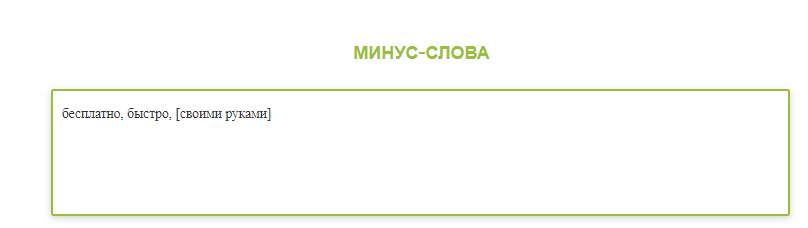
Поддерживаются два типа соответствия:
- Широкое - минус-слово как есть. Оно просклоняется и будет добавлено в кампанию.
- Точное - если прописано в квадратных скобках. Склоняться не будет.
Отправка кампаний на сервер
Когда все будет готово, просто нажмите Создать кампанию. Не забудьте придумать название!

Затем вы можете скопировать готовый результат (или скачать в Excel для его доработки).
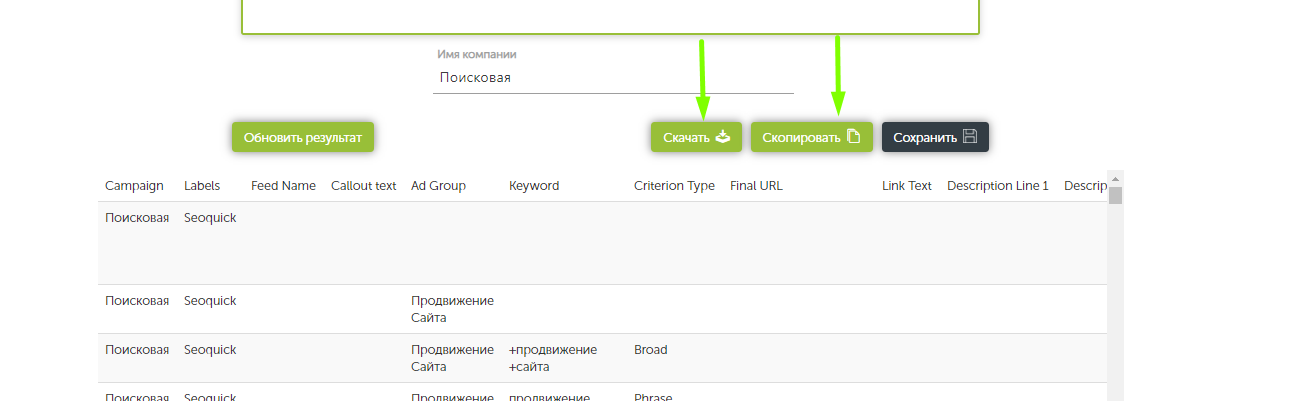
Затем откройте официальное приложение Редактор Google Ads.
Залогиньтесь, войдите в свой аккаунт.
Затем нажмите Аккаунт - Импортировать - Вставить текст (SHIFT+CTRL+i).
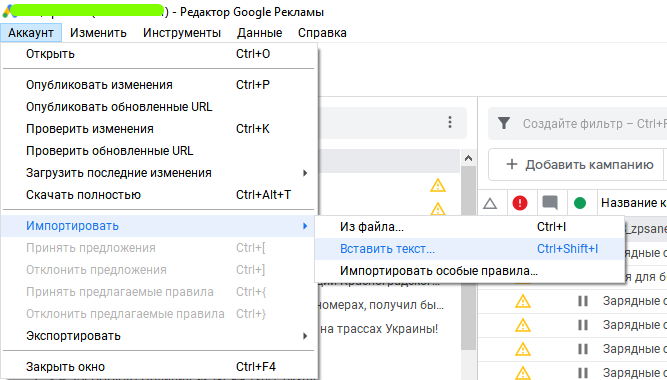
Система распознает все заголовки автоматически.
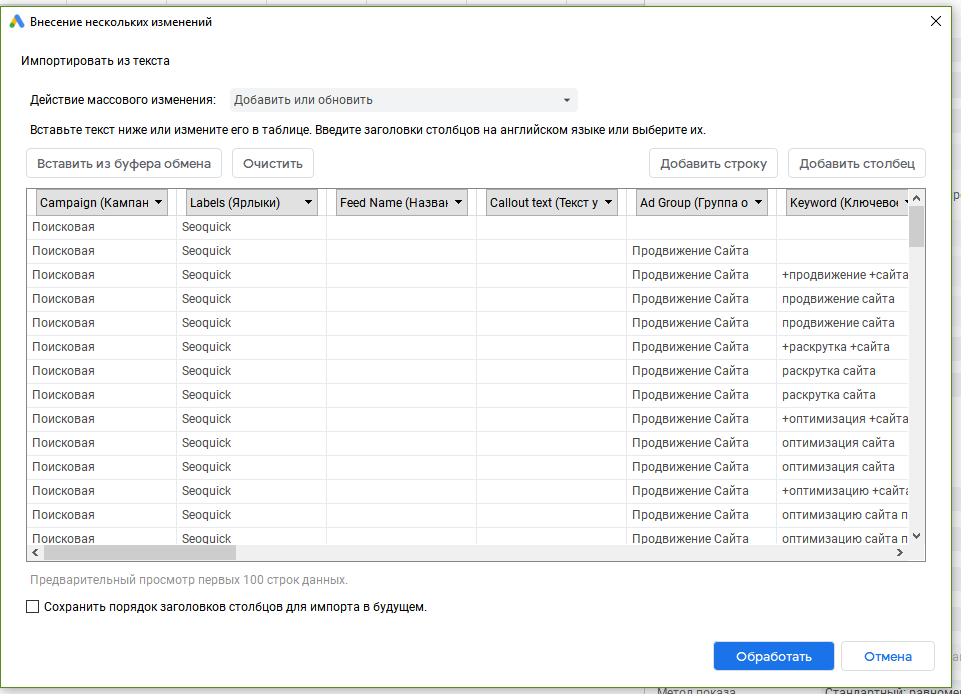
Убедитесь, что в кампании нет ошибок.
Если есть - удалите и исправьте их.
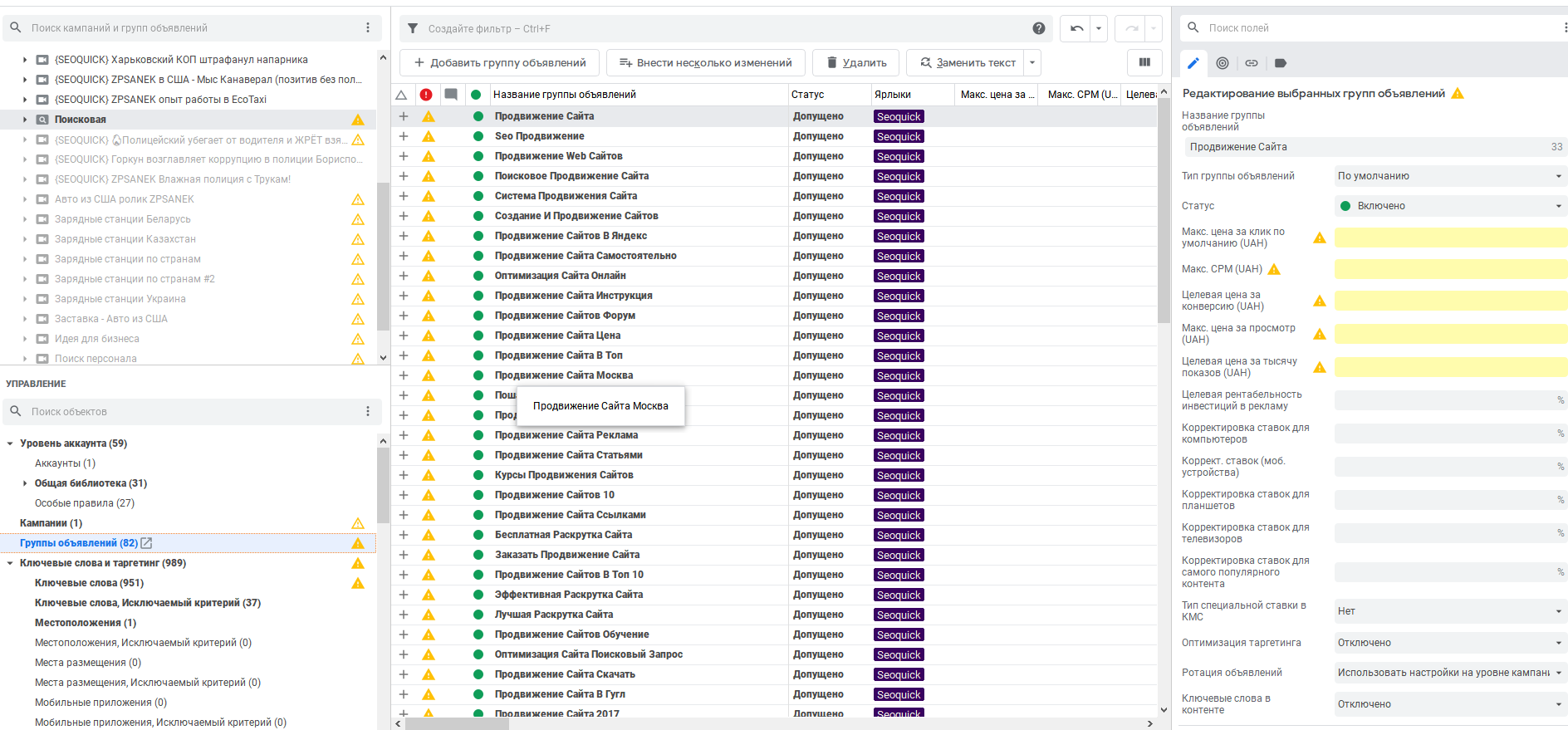
Затем уже просто внесите правки в стоимости клика, бюджет кампании и отправляйте кампанию на сервер.
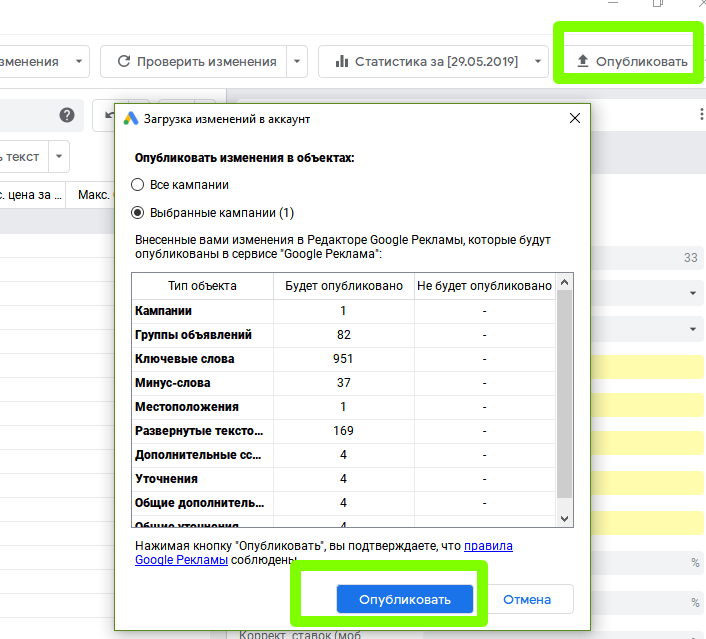
Сохранение результатов
Часто бывает, что вам нужно прерваться, чтобы доработать кампанию.
Но потом не можете найти исходник, который вы обрабатывали?
Нажмите на кнопку СОХРАНИТЬ - и ваша кампания будет автоматически сохранена в облаке!
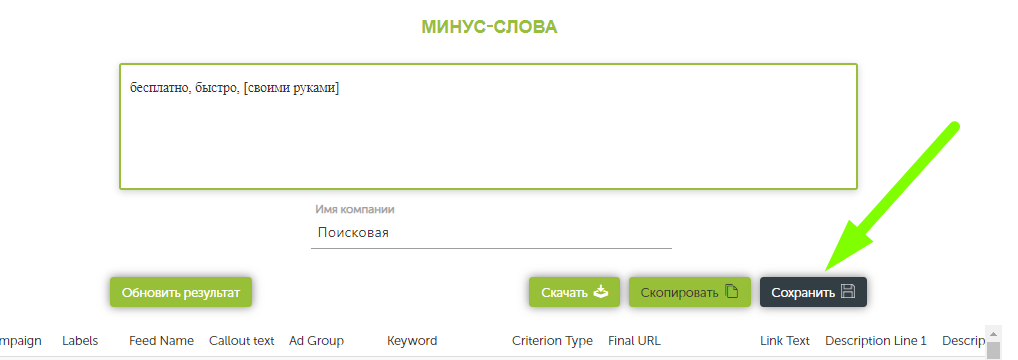
Вы можете зайти в свою учетную запись и посмотреть, какие кампании вы создавали.
Для этого выберите в верхнем правом углу на надпись “Добро пожаловать” и выберите “Войти в Кабинет”.
Эта опция доступна для зарегистрированных пользователей.
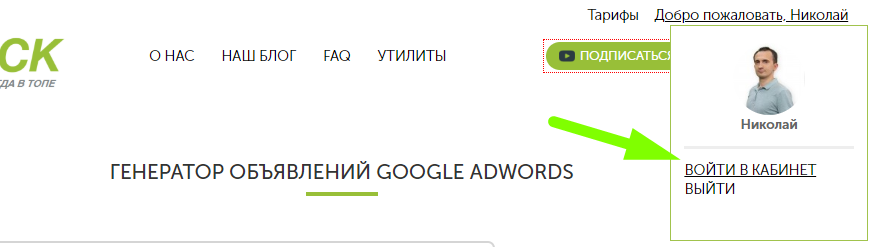
Затем перейдите в раздел “Моя история скачиваний”, выберите нужный день календаря и нажмите на кнопочку “Открыть проект”.
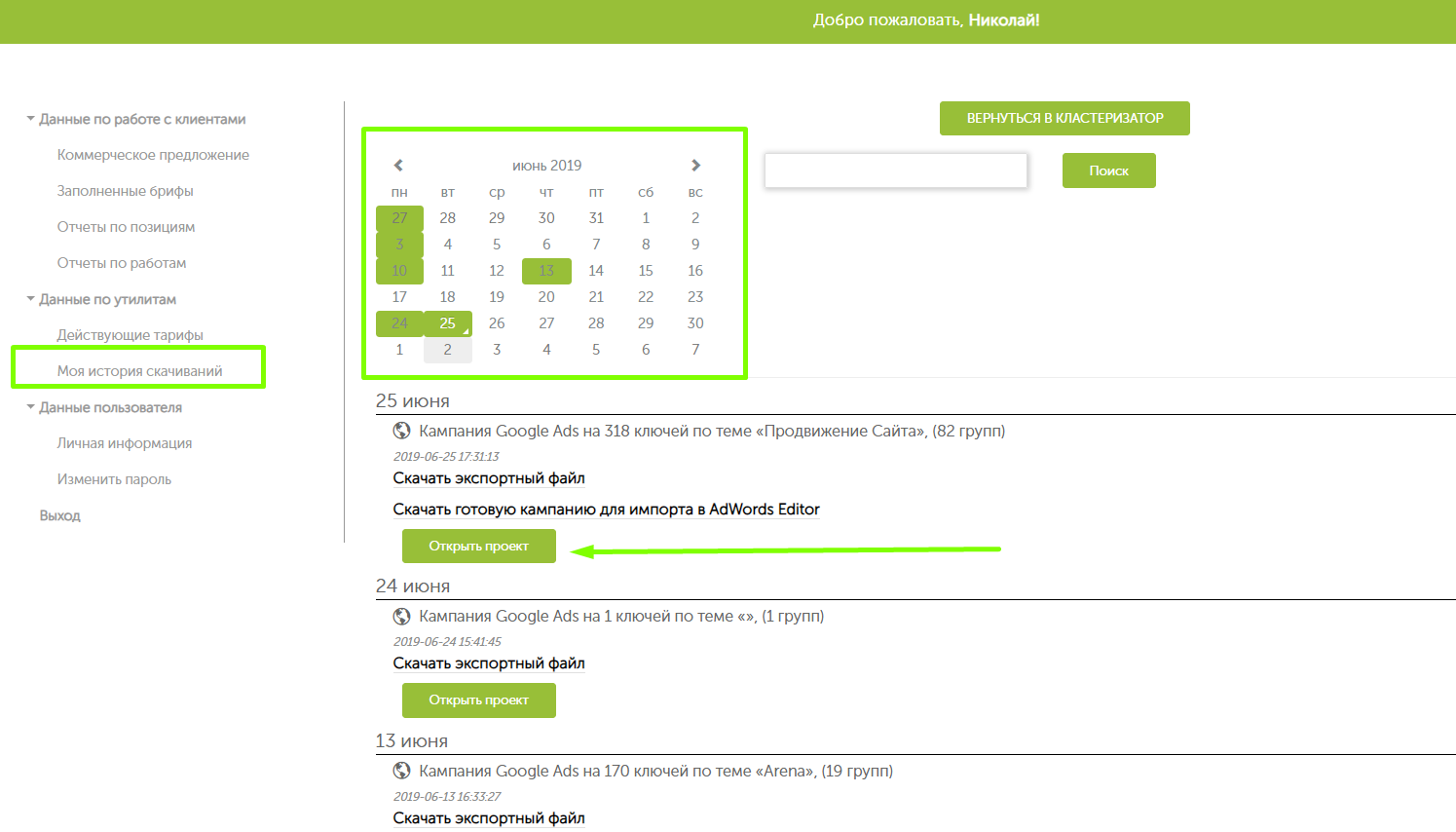
Также каждый URL проекта уникален - вы просто можете сохранить ссылку на свой проект:

То есть вы просто можете сохранить ссылку в избранное!
Что ожидается?
- Поддержка других видов уточнений
- Поддержка максимальных размеров ставок
- Поддержка стратегий назначения ставок
Смотрите видеоинструкции по созданию кампаний от Алены Полюхович и Николая Шмичкова.